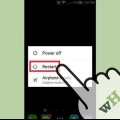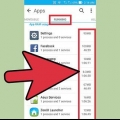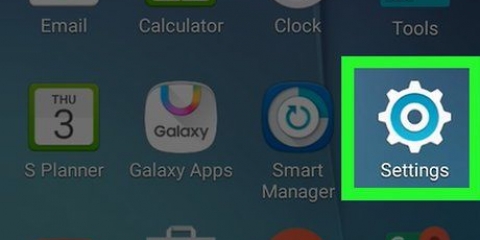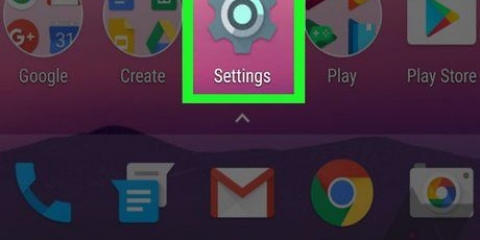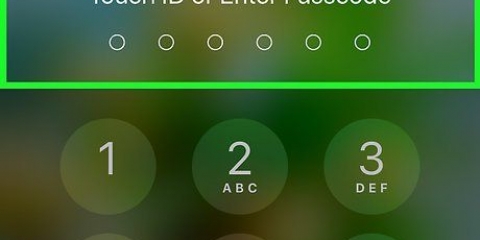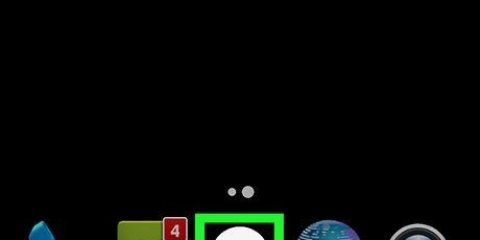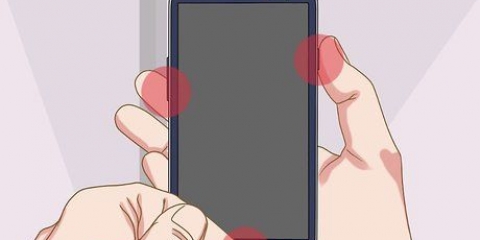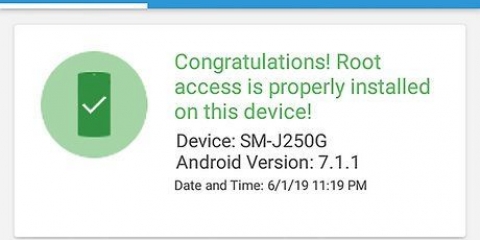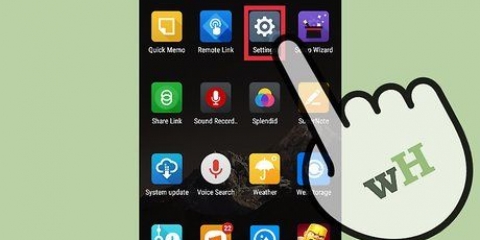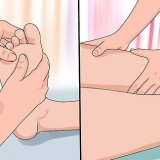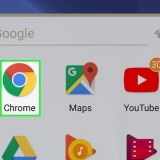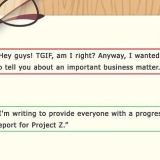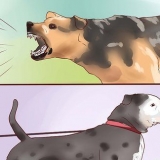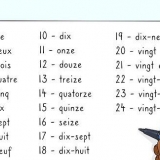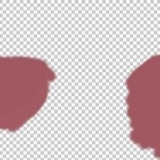Para eliminar imágenes, toque la imagen que desea eliminar. Luego toca Borrar en la esquina superior derecha. Antes de eliminar elementos para liberar espacio de almacenamiento, haga una copia de seguridad de su dispositivo Android.





Comprobando tu espacio de almacenamiento en tu android
En general, hay una cantidad limitada de memoria interna para instalar aplicaciones de Android, por lo que debe tener en cuenta cuánto espacio hay disponible en su dispositivo. También debe vigilar su memoria externa/tarjeta SD para que no se quede sin espacio para sus fotos, videos y música. Afortunadamente, es bastante fácil verificar su almacenamiento en Android.
Pasos

1. Abre el menú de configuración. Esto tiene un ícono que parece un engranaje. Se puede encontrar en el menú de aplicaciones.

2. Toque enAlmacenamiento. Está en la lista de resultados de búsqueda debajo de la barra de búsqueda.
Si no ve Almacenamiento en el menú de configuración, toque el icono de lupa en la esquina superior derecha y escriba almacenamiento en la barra de búsqueda para buscar en el menú de configuración de su dispositivo el menú de almacenamiento.

3. Consulta el espacio de almacenamiento total y disponible de tu teléfono. En la parte superior de la pantalla, muestra la cantidad total de espacio que tiene su dispositivo Android, la cantidad total de espacio de usuario/sistema actualmente en uso y la cantidad total de espacio disponible en su dispositivo Android.
La memoria del dispositivo Android también se divide en diferentes secciones de almacenamiento, para que puedas ver cuánto espacio ocupa cada tipo de archivo en tu dispositivo.

4. Comprobar el almacenamiento utilizado por las aplicaciones. La cantidad de espacio utilizado por las aplicaciones se muestra a la derecha de "Aplicaciones" en el menú de almacenamiento. Toque en aplicaciones o Aplicaciones en el menú de almacenamiento para ver una lista de aplicaciones instaladas en su dispositivo Android.
Para eliminar aplicaciones innecesarias del menú Aplicaciones, toque la casilla de verificación o el botón redondo junto a una aplicación en el menú Aplicaciones. Luego toque en la esquina superior derecha Borrar.

5. Comprobar el almacenamiento utilizado por fotos e imágenes. La cantidad de almacenamiento utilizado por las fotos en su teléfono se muestra a la derecha de "Imágenes" o "Fotos" en el menú de almacenamiento. Toque en Fotos o Fotos para ver una lista de todas las imágenes en su dispositivo Android. Esto mostrará una lista de todas las imágenes en su dispositivo Android.

6. Comprobar el almacenamiento utilizado por los vídeos. La cantidad de almacenamiento utilizada por los archivos de video se muestra a la derecha de "Videos" en el menú de almacenamiento. Toque en Vídeos en el menú de almacenamiento para ver una lista de videos.
Para eliminar videos no deseados, toque la casilla de verificación o el botón redondo junto al video que no desea conservar. Luego toca Borrar en la esquina superior derecha.

7. Comprobar el almacenamiento utilizado por los archivos de audio. La cantidad de almacenamiento utilizada por los archivos de audio se muestra junto a "Audio" en el menú de almacenamiento. Toque en audio para ver una lista de todos los archivos de audio en su teléfono.
Para eliminar archivos de audio en su teléfono, toque la casilla de verificación o el botón redondo junto al archivo de audio que no desea conservar. Luego toca Borrar en la esquina superior derecha.

8. Comprobar el almacenamiento utilizado por los documentos. La cantidad de almacenamiento utilizada por los documentos se muestra a la derecha de "Documentos" en el menú de almacenamiento. Toque en Documentos para ver cuánto espacio utilizan los archivos de la aplicación. Los documentos pueden incluir archivos PDF, documentos de texto o guardar archivos de otras aplicaciones.
Para eliminar documentos en el menú Documentos, toque la casilla de verificación o el botón redondo junto a los archivos que desea eliminar y toque retirar en la esquina superior derecha.

9. Controle el almacenamiento utilizado por los datos almacenados en caché. Esta sección enumera la cantidad de espacio ocupado por archivos temporales o datos almacenados en caché en su dispositivo. La cantidad de datos utilizados por los datos temporales o almacenados en caché se muestra a la derecha de esta sección en el menú de almacenamiento. Estos son los datos que sus aplicaciones descargan de Internet, como imágenes de perfil, y se almacenan temporalmente para que no tenga que volver a descargarlos la próxima vez que esté en línea. Al tocar la sección `Datos en caché` se le pedirá que borre la memoria caché. Toque `Aceptar` para borrar la memoria, o toque `Cancelar` para volver a la pantalla Memoria del dispositivo.
En algunos dispositivos, esto puede mostrarse como `Datos de la aplicación`. La cantidad de datos de la aplicación se muestra junto a cada aplicación individual en la sección "Datos de la aplicación en el menú Almacenamiento".

10. Comprobar el almacenamiento utilizado por Otros archivos. La sección "Otros" muestra la cantidad de espacio de memoria utilizado por otros archivos, como miniaturas y listas de reproducción. Al tocar esta sección, se abre la pantalla Otros archivos. Toque las casillas de verificación en la lista para seleccionar los archivos que desea eliminar y toque el icono de eliminar en la esquina superior derecha de la pantalla para liberar espacio.
Esto no está disponible en todos los dispositivos Android.

11. Comprueba el almacenamiento de la tarjeta externa o SD si tienes una. Si tiene una tarjeta SD instalada en su teléfono, puede verificar el uso de almacenamiento de su tarjeta SD presionando tarjeta SD tocando en el menú de almacenamiento. Esto mostrará un menú de almacenamiento separado para su tarjeta SD. Puede ver la cantidad total de espacio en su tarjeta SD, así como la cantidad de espacio actualmente en uso y el espacio disponible en su tarjeta SD.[Imagen:Revise su almacenamiento en su Android Paso 9.jpg|centro]]
También puede verificar la cantidad de espacio utilizado por las aplicaciones desde el menú Almacenamiento para la tarjeta SD, eliminar imágenes, videos, archivos de audio y documentos y archivos. Tal como lo haría con el menú de almacenamiento interno en su dispositivo Android.
Artículos sobre el tema. "Comprobando tu espacio de almacenamiento en tu android"
Оцените, пожалуйста статью
Similar
Popular